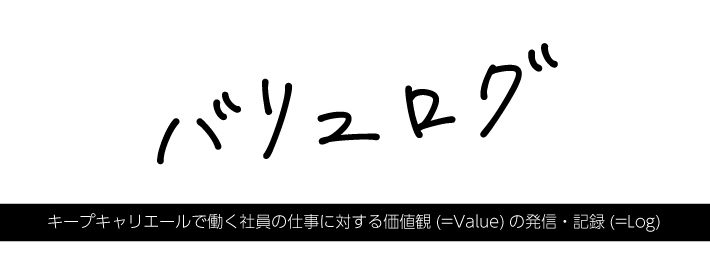今回は、動作が重くなって処理スピードが落ちてしまったPCを軽くし、
無料で最適化する方法についてご紹介いたします。
重くなって作業効率が落ちてしまう、PC
作業を進めていると、PCの処理スピードが落ちてしまい、
動作が遅くなってしまうことってよくありますよね。
使用しているうちに、メモリが不足してしまったり、不要なファイルが溜まってしまったりすることで処理スピードが落ちていってしまうので
仕方がないことではあるのですが、
仕事でPCを使用していると、思うように業務が進まなくなってしまい、ストレスが溜まりますよね。
そんな時に、簡単にPCを最適化して処理速度を上げる方法があります。
Microsoft PC Manager
Microsoft PC Managerは、Microsoft社が提供している、
PCのクリーンアップ・高速化・アンチウイルスの保護などが可能な、PC マネージメントソフトウェアです。
PCの動作が重い場合やストレージの整理、ウィルスチェックを行いたい場合等に、このツールを定期的に実行することで、パソコンの動作を快適に保つことができます。
Microsoft PC Managerでできること
PCを高速化

システムをクリーンアップし、スペースの開放や、PCを掃除してパフォーマンスを向上させます。
ストレージを管理

PC の大掃除を行い、大きなファイルを管理します。
ストレージ センスを使用して、Windowsがストレージを自動的に解放できるようにします。
ポップアップ管理
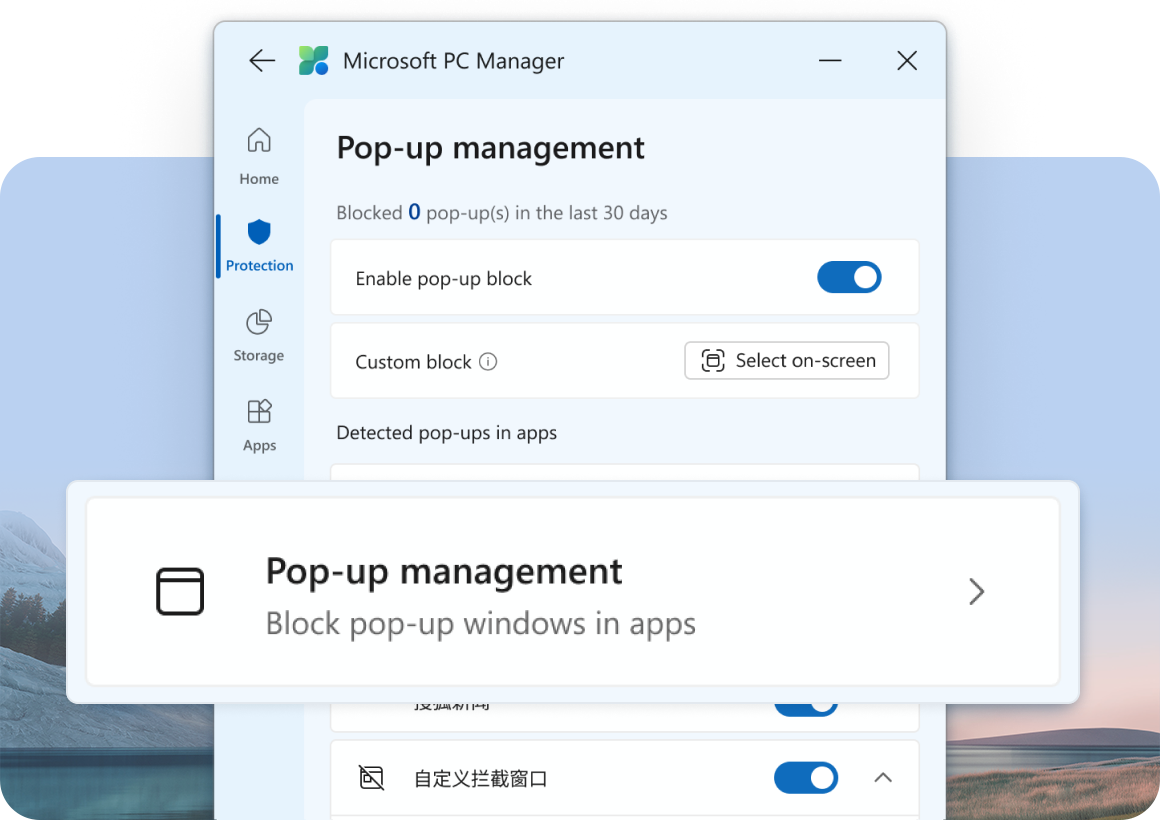
ポップアップ管理機能を有効にして、広告やアプリのポップアップを減少させ、
クリーンなコンピュータ体験を実現します。
正常性チェック

システムの問題を素早く検出して修正します。
ワンクリックでスキャンして脅威をクリアします。
アンチウイルス保護

Windowsセキュリティと完全に統合されています。
いつでもどこでもPCを保護します。
ツールボックス&デスクトップツールバー

Windowsのさまざまなユーティリティが組み込まれており、コンピュータの使用効率を向上させます。
便利な機能がワンクリックで直接利用できます。
PCへのダウンロード方法
以下の公式サイトからダウンロードが可能です。
PC Managerの使い方
PC Managerを使用して、PCのスピードアップをするだけであれば、簡単2ステップで高速化をすることが可能です。
1. PC Managerを起動する
2. 「ブースト」(もしくは”Boost”)をクリックする
以上でPCの高速化が完了です!
少しでも動作が遅いと思ったら、PC Managerでブーストすることで、サクサク仕事を進めることができますよ!
あとがき
こちらのブログでは、
ブログの書き方講座や、IT推進担当らしく今回のようにお仕事に応用できるツールの紹介をしております。
・・・たまに自分のことも
ぜひ他の記事も読んでみてください!以下のリンクから飛べますよ!
https://keepcarriere.co.jp/author/keep-dochi/
みなさまの「いいね」が励みになります。
この記事が少しでもいいなと思ったら下のハートマークをタップorクリックしてください!